7 correctifs pour le logiciel AMD Adrenalin qui ne fonctionne pas ou ne souvre pas

Vous êtes confronté au problème du logiciel AMD Adrenalin qui ne fonctionne pas ou ne s

L'Apple Watch sert à plusieurs fins, comme suivre des entraînements, écouter de la musique , et vous pouvez même l'adapter à votre style avec des cadrans de montre personnalisés . Une fois que vous avez pris l’habitude de porter une Apple Watch, il est difficile de passer sans l’avoir au poignet. C'est pourquoi il est frustrant lorsque votre Apple Watch ne se charge pas.

Si votre Apple Watch ne se charge pas, elle ne peut pas démarrer. Ce qui veut dire que vous ne pouvez pas non plus l'utiliser. Il peut y avoir diverses raisons pour lesquelles votre Apple Watch ne se charge pas. Nous essaierons de répondre aux raisons les plus courantes avec leurs solutions respectives.
Si votre Apple Watch indique qu'elle est en cours de chargement, mais qu'elle ne se charge pas, ou si votre Apple Watch ne se charge pas avec un éclair rouge, plusieurs raisons peuvent provoquer ce comportement. Il peut s'agir d'un facteur externe comme un cas ou une mise à jour logicielle défectueuse, pour autant que vous le sachiez.
Lorsque vous envisagez une Apple Watch qui ne charge pas, vous serez surpris de savoir que les gens sont confrontés à plusieurs types de problèmes :
Quel que soit le problème, nous vous proposerons quelques solutions que vous pourrez essayer les unes après les autres. L’un d’eux devrait sûrement vous aider à résoudre le problème.
L'une des raisons les plus courantes pour lesquelles l'Apple Watch ne se charge pas est l'accumulation de saleté et de sueur sur la surface de contact. Le port quotidien de l'Apple Watch signifie que la surface arrière accumule de la poussière et est régulièrement soumise à la transpiration.

Vous pouvez utiliser un chiffon en microfibre avec une solution de nettoyage pour lentilles pour nettoyer la surface de l'Apple Watch où se trouve le chargeur. C'est également une bonne idée de nettoyer la rondelle de chargement pour s'assurer qu'il n'y a pas de poussière ou de débris.
Assurez-vous que la surface de l'Apple Watch et la rondelle de chargement sont sèches avant d'essayer de charger à nouveau l'Apple Watch.
De nombreux utilisateurs installent un boîtier tiers sur l'Apple Watch pour une protection supplémentaire. Même si ce n'est pas une mauvaise idée, un boîtier épais mal ajusté peut souvent gêner le mécanisme de chargement.
Retirez le boîtier externe de l'Apple Watch, puis essayez de charger. Si cela fonctionne, vous savez que le problème vient du boîtier. Alors, n’en utilisez pas et n’en achetez pas un qui offre une meilleure compatibilité.
Toutes les montres Apple de la première génération à la série 6 utilisent un adaptateur USB-A pour le chargement. L'Apple Watch Series 7 utilise un adaptateur USB-C. Assurez-vous d'utiliser les adaptateurs appropriés pour charger votre Apple Watch.
Il convient également de noter que l'Apple Watch nécessite environ 5 W de puissance pour se charger, donc si vous utilisez un adaptateur avec une puissance inférieure, utilisez celui que vous utilisez pour charger votre iPhone. Vous pouvez également vous procurer un bon adaptateur mural avec une puissance plus élevée.
L'Apple Watch utilise une solution de chargement exclusive et est livrée avec un chargeur sans fil dans la boîte. Si vous utilisez un chargeur tiers, essayez de revenir à celui qui était dans la boîte, tel qu'Apple le fabrique officiellement.
Il est possible que votre Apple Watch ne se charge pas à cause d'un bug logiciel. WatchOS 8.3 a introduit un problème où certaines montres Apple ne se chargeaient pas correctement, en particulier avec un chargeur tiers. Cependant, cela s’appliquait également au chargeur officiel dans certains cas.
Apple a déployé WatchOS 8.4 pour résoudre ce problème, il est donc préférable de mettre à jour votre Apple Watch vers la dernière version. Cela devrait idéalement résoudre le problème s’il est lié au logiciel. Voici comment mettre à jour votre Apple Watch avec la dernière version du logiciel.
Étape 1 : Ouvrez l'application Paramètres sur votre Apple Watch et sélectionnez Général.

Étape 2 : Appuyez ensuite sur Mise à jour du logiciel.
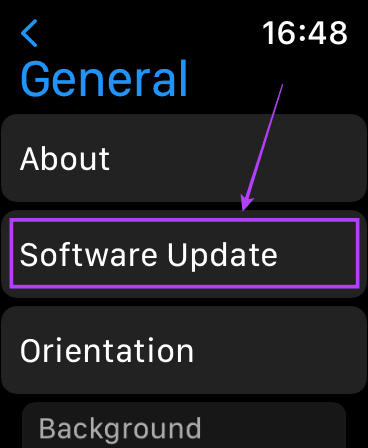
Étape 3 : Installez toutes les mises à jour en attente et chargez la montre.
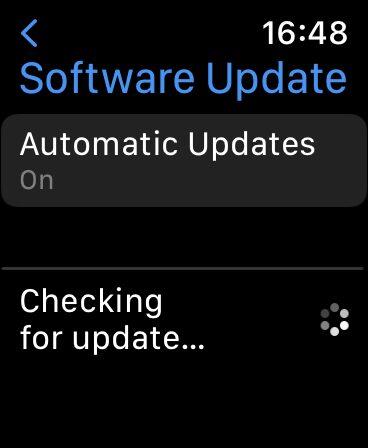
Si vous aviez complètement vidé la batterie de votre Apple Watch ou si vous ne l'aviez pas utilisée depuis un certain temps, la batterie serait épuisée. Dans un tel scénario, laissez votre Apple Watch branchée au chargeur pendant 2 à 3 heures sans la déranger. Une batterie complètement déchargée met beaucoup de temps à se charger.
Parfois, une batterie complètement déchargée peut ne pas accepter instantanément une charge à des tensions plus élevées. Pour résoudre ce problème, essayez de connecter votre chargeur Apple Watch au port USB de votre Mac ou de n'importe quel ordinateur. Laissez-le rester connecté et vérifiez s'il a commencé à se charger.
Après avoir chargé un peu, vous pouvez le reconnecter à un adaptateur mural.
8. Laissez votre Apple Watch refroidir
Avez-vous porté votre Apple Watch longtemps au soleil ? Ou étiez-vous en communication avec quelqu'un via votre Apple Watch ? Voici quelques cas dans lesquels votre Apple Watch deviendrait plus chaude que d'habitude. Si tel est le cas, votre Apple Watch ne se chargera pas pour protéger la batterie.

La meilleure chose dans une situation comme celle-ci est de permettre à la température de votre Apple Watch de baisser. Vous pouvez le retirer de votre poignet et le placer dans un endroit frais pendant un moment. Une fois votre Apple Watch refroidie, connectez-la au chargeur.
Parfois, la solution à de nombreux problèmes consiste à un simple redémarrage ou réinitialisation. Appuyez simultanément sur le bouton latéral de l'Apple Watch et sur la couronne numérique pendant 10 secondes. Relâchez les boutons lorsque vous voyez le logo Apple.
Votre Apple Watch redémarrera. Notez que vous redémarrez simplement votre montre en procédant ainsi et que vos données ne seront pas effacées.
S'il y a un problème avec le logiciel et qu'aucune mise à jour n'est disponible, votre meilleure option est de réinitialiser l'Apple Watch aux paramètres d'usine. Cela effacera toutes vos données sur la montre, alors assurez-vous de faire une sauvegarde avant de continuer. Voici comment réinitialiser votre Apple Watch aux paramètres d’usine.
Étape 1 : ouvrez l’application Paramètres sur votre Apple Watch
Étape 2 : Sélectionnez l'option Général. Faites ensuite défiler vers le bas pour trouver le bouton « Réinitialiser ».

Étape 3 : Appuyez sur « Effacer tout le contenu et tous les paramètres ».
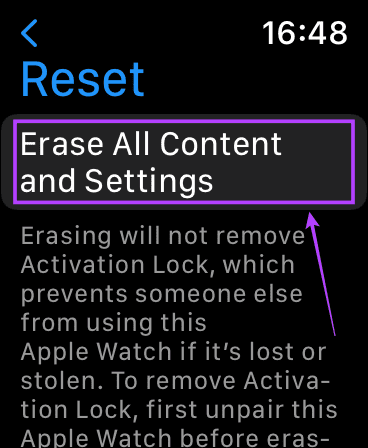
Si toutes les méthodes ci-dessus échouent, il y a de fortes chances qu'il y ait un problème avec un composant matériel de votre Apple Watch. Il peut s'agir de la batterie ou du circuit de charge, mais seul le centre de service peut le confirmer.
Vous pouvez trouver votre centre de service le plus proche en visitant la page Localisateur de magasin Apple .
FAQ concernant l'Apple Watch qui ne charge pas
1. Puis-je charger rapidement une Apple Watch antérieure à la série 7 ?
Même si vous utilisez le chargeur rapide USB-C de la série 7 avec d'autres montres Apple, vous ne pouvez pas le charger rapidement.
2. Est-il possible de charger l'Apple Watch à l'aide de n'importe quel chargeur sans fil ?
L'Apple Watch utilisait une rondelle de chargement exclusive. Vous ne pouvez donc pas utiliser un chargeur Qi standard pour alimenter votre Apple Watch.
3. Est-il sécuritaire de recharger mon Apple Watch pendant la nuit ?
Si vous ne portez pas votre Apple Watch pour le suivi du sommeil , vous pouvez recharger votre Apple Watch pendant la nuit sans aucun problème.
Les conseils ci-dessus devraient vous aider à restaurer la capacité de charge de votre Apple Watch et à rester chargé également en terminant vos entraînements ! C'est une bonne pratique de ne pas laisser la batterie de votre Apple Watch mourir complètement à zéro, car cela peut entraîner des problèmes de batterie. De petites choses comme celle-ci peuvent contribuer à prolonger la durée de vie de votre Apple Watch.
Vous êtes confronté au problème du logiciel AMD Adrenalin qui ne fonctionne pas ou ne s
Pour corriger l
Apprenez à maîtriser le chat Zoom, une fonctionnalité essentielle pour les visioconférences, avec nos conseils et astuces.
Découvrez notre examen approfondi de l
Découvrez comment récupérer votre Instagram après avoir été désactivé en suivant nos étapes claires et simples.
Découvrez comment savoir qui a consulté votre profil Instagram avec nos solutions pratiques. Sauvegardez votre vie privée tout en restant informé !
Apprenez à créer des GIF animés facilement avec votre Galaxy S22. Découvrez les méthodes intégrées et des applications pratiques pour enrichir votre expérience.
Découvrez comment changer la devise dans Google Maps en quelques étapes simples pour mieux planifier vos finances durant votre voyage.
Microsoft Teams s
Vous obtenez l








